آیا می خواهید گزیده وردپرس خود را شخصی سازی کنید؟ مطمئن نیستم گزیده وردپرس چیست؟ نگران نباش در این مقاله ، ما به شما نحوه شخصی سازی گزیده های وردپرس (بدون نیاز به کدگذاری) نشان خواهیم داد.
گزیده ها خلاصه کوتاه از پست شما است. وردپرس دارای یک عملکرد داخلی است که تصمیم گیری در مورد آنچه می خواهید به عنوان گزیده ای برای پست خود نشان دهید را برای شما آسان تر می کند.

چه وقت و چرا باید از گزیده ها استفاده کنید h4>
ابتدا بیایید درباره این موضوع صحبت کنیم که چرا به جای مقاله کامل ، باید از گزیده هایی در وبلاگ وردپرس خود استفاده کنید.
به طور پیش فرض ، وردپرس پست های کامل را در عنوان صفحه اصلی ، صفحه وبلاگ و بایگانی های سایت خود. این باعث کندی سایت شما می شود و می تواند موتورهای جستجو را به این باور برساند که همه این صفحات دارای محتوای تکراری هستند.
با استفاده از گزیده ها ، صفحات شما سریعتر بارگیری می شود زیرا فقط قسمت کوچکی از هر مقاله را بارگیری می کنید و صفحات بایگانی شما با مجازات محتوای تکراری برخورد نمی کنند.
به مقاله ما در ارسالهای کامل درمورد گزیده ها ، برای بحث بیشتر در مورد موضوع.
برخی از تم های WordPress پیکربندی شده اند تا به طور خودکار یک خلاصه کوتاه از پست های شما ایجاد کنند ، حتی اگر یکی از آنها را اضافه نکرده باشید. عیب این روش این است که طرح زمینه شما متن را برای شما محاسبه می کند و ممکن است خوب به نظر نرسد.
به همین دلیل ممکن است بخواهید یک گزیده سفارشی ایجاد کنید. بیایید نگاهی به 3 روش مختلف برای اضافه کردن گزیده های سفارشی در وردپرس بیندازیم.
آموزش فیلم h4>
اگر فیلم را دوست ندارید یا به دستورالعمل های بیشتری احتیاج دارید ، به خواندن ادامه دهید.
1 نحوه افزودن متن سفارشی در وردپرس (پیش فرض) h4>
افزودن یک متن سفارشی در وردپرس کاملاً ساده است. یک پست جدید ایجاد کنید یا یک پست موجود را ویرایش کنید.
در صفحه ویرایش پست ، روی برگه گزینه های صفحه در بالا سمت راست کلیک کنید و سپس گزیده را انتخاب کنید.
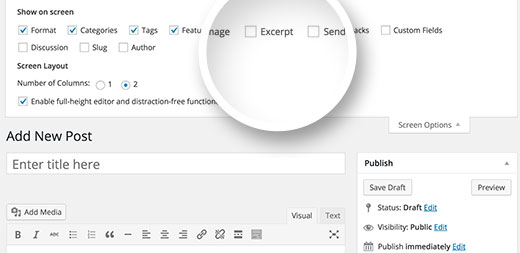
این یک جعبه متا گزیده ای در زیر ویرایشگر پست شما نمایش داده می شود. اکنون می توانید هر متنی را در این جعبه اضافه کنید ، و از آن به عنوان متن پست استفاده می شود.
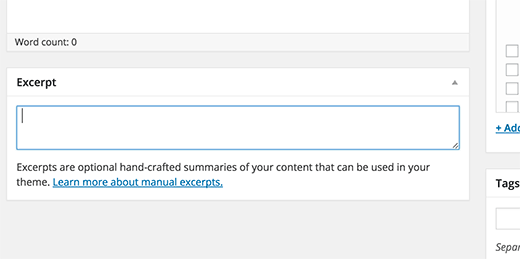
مشکلی که اکنون با آن روبرو خواهید شد این است که بعضی از مضامین متن سفارشی شما را نشان نمی دهند. برای آن ، شما باید پرونده های تم خود را به ویژه home.php ، content.php ، archive.php ، category.php و غیره ویرایش کنید. باید مکان را پیدا کنید:
بعد ، باید آن را با برچسب_excerpt مانند این جایگزین کنید:
این یک راه حل ایده آل برای مبتدیانی که نمی خواهند فایل های تم خود را ویرایش کنند نیست. این زمانی است که روش بعدی مفید است.
2. افزودن گزیده ای با برچسب بیشتر h4>
روش دیگر برای افزودن متن به صفحه اصلی و صفحات بایگانی وردپرس ، استفاده از برچسب بیشتر است.
با قرار دادن نشانگر در ویرایشگر پست می توانید برچسب بیشتری را به نقطه ای که می خواهید پست را بشکنید اضافه کنید و سپس روی دکمه بیشتر کلیک کنید.
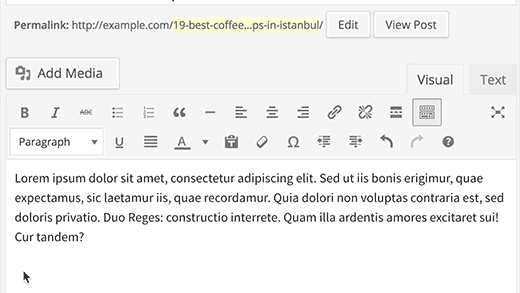
به آموزش ما در نحوه استفاده صحیح از برچسب بیشتر در وردپرس برای دستورالعمل های دقیق.
برای نمایش برچسب بیشتر ، اکثر مضامین به درستی پیکربندی می شوند. اما اگر مال شما نیست ، پس نگران نباشید. راه دیگری نیز وجود دارد.
3 افزودن گزیده های سفارشی با استفاده از پلاگین h4>
اگر دو روش اول با طرح زمینه وردپرس شما کار نمی کند ، در اینجا این است که چگونه می توانید متن های سفارشی را بدون نوشتن هیچ کدی به یک سطح کاملا جدید ببرید.
اولین کاری که باید انجام دهید نصب و فعال سازی افزونه پیشرفته . پس از فعال سازی ، برای پیکربندی افزونه باید به صفحه تنظیمات »گزیده بروید.
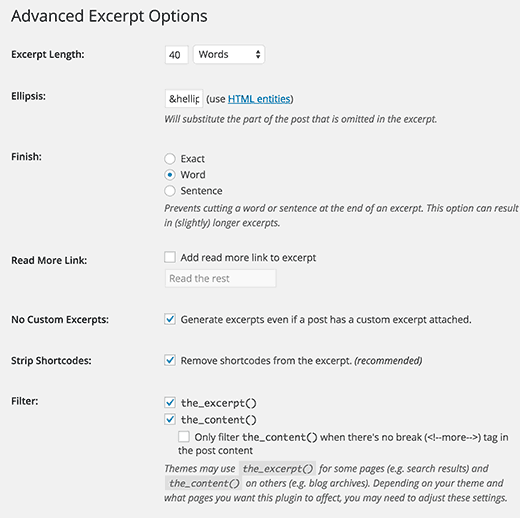
افزونه Advanced Excerpt به شما امکان می دهد مسائل مربوط به نمایشگرهای ناشی از طرح زمینه خود را حل کنید. می توانید یک گزیده تنظیم کنید و همچنین نحوه و مکان را که می خواهید ظاهر شود تعیین کنید.
استفاده از آن نیز بسیار آسان تر است و شما مجبور به تغییر هیچ پرونده تم نخواهید بود.
برخی از ویژگی های افزونه Advanced Excerpt:
- می توانید طول گزیده سفارشی را تعیین کنید.
- می توانید از کلمات یا جملات ناقص در متن استفاده کنید.
- انتخاب کنید که در انتهای متن چه چیزی نشان داده شود.
- یک پیوند سفارشی به پیوند بیشتر بخوانید.
- گزیده های تعریف شده سفارشی را نادیده بگیرید.
- گزیده های صفحه اصلی ، صفحه اصلی ، دسته ، برچسب و غیره را فعال یا غیرفعال کنید
- شما می توانید اجازه دهید HTML در بخش متن تجزیه شود.
- می توانید کد کوتاه را به صورت گزیده ای رد کرده یا اجازه دهید.
پس از اتمام تنظیم متن ، روی دکمه ذخیره تغییرات کلیک کنید تا تنظیمات شما ذخیره شود. اکنون می توانید برای دیدن گزیده های موجود در وب سایت خود به وب سایت خود مراجعه کنید.
Advanced Excerpt تغییری در محتوای پست های شما ایجاد نمی کند. اگر می خواهید از چیز دیگری استفاده کنید یا از گزیده های طرح زمینه خود استفاده کنید ، می توانید افزونه را غیرفعال کنید.
امیدواریم این مقاله به شما کمک کرده باشد که گزیده های وردپرس را بدون هیچ گونه کدگذاری شخصی سازی کنید. همچنین ممکن است بخواهید آموزش ما را در مورد نحوه افزودن جداول در پستها و صفحات وردپرس (بدون نیاز به HTML).
اگر این مقاله را دوست داشتید ، لطفاً در کانال YouTube مشترک شوید برای آموزش های ویدئویی وردپرس. همچنین می توانید ما را در Twitter و فیس بوک .
منبع:
https://www.wpbeginner.com/plugins/how-to-customize-wordpress-excerpts-no-coding-required/.
